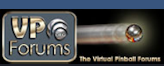Model Ramps sind sind Objekte, die als Ergänzung und Funktionserweiterung von bestehenden Rampen verwendet werden, wie z. B. Stopper oder Umlenker.
Model Ramps sind sind Objekte, die als Ergänzung und Funktionserweiterung von bestehenden Rampen verwendet werden, wie z. B. Stopper oder Umlenker.

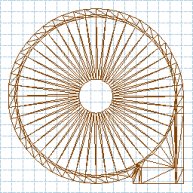 |
Wenn Sie eine Ramp Model auf Ihrem Spieltisch erstellen, wird dieses wie nebenstehend auf der Arbeitsfläche gezeichnet. |
Das markierte Objekt bringt folgende Einstellungsmöglichkeiten zur Anzeige:
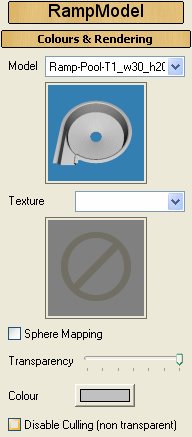 |
... enhält den Namen des Objektes. Er wird als Referenz innerhalb von Future Pinball verwendet. Deshalb muss dieser eindeutig sein und darf kein Leerzeichen enthalten. Wie auch bei anderen Objekten sollten Sie hier einen aussagekräftigen Namen vergeben, da dieser später auch zum Codieren benötigt wird.
Über dieses Dropdown-Listenfeld können Sie das gewünschte Modell auswählen. Es wird jeweils eine kleine Vorschau des markierten Modells gezeigt. Tip: Wenn Sie die Bezeichnung des gewünschten Objetes nicht kennen, öffnen und schließen Sie das Listenfeld durch Klick auf den Pfeil. Anschließend können Sie mit der Bild-Oben-/Bild-Unten-Taste Ihrer Tastatur durch die Liste blättern und die Auswahl anhand es Vorschaubildes vornehmen.
Wenn diese Option markiert
Der Transparency Schieberegler ermöglicht es, das Objekt transparent zu machen, um transluzenten Plastik zu simulieren. Wenn der Regler ganz rechts auf 'max' steht, ist die Transparenz deaktiviert. Je weiter Sie den Regler nach links verschieben um so durchsichtiger wird die Surface und darunter liegende Objekte scheinen mehr durch. Wenn der Regler ganz links steht, ist das Objekt jedoch garnicht mehr sichtbar. Dies kann nützlich sein, wenn Sie Texturen auf dem Objekt anwenden und Teile davon transparent sein sollen.
... definiert die Farbe der Oberfläche des Objektes. Wenn das Objekt eine Textur verwendet, wird diese von dieser Farbe getönt, andernfalls wird die Oberfläche in dieser Farbe gerendert. Es ist empfehlenswert, hier keine reine Farbe wie 100 % rot, grün oder blau zu verwenden, da sich dies nachhaltig auf das Erscheinungsbild durch das Lichtsystem von Future Pinball auswirkt. Weitere Informationen dazu entnehmen Sie bitte dem Kapitel Grafik Processing.
Wenn diese Option aktiviert |
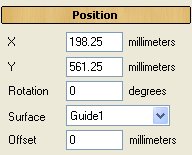 |
 X X
X definiert die Position des Objektes in Millimeter, gemessen vom linken Spieltischrand.
Y definiert die Position des Objektes in Millimeter, gemessen vom oberen Rand des Spieltisches.
Dieses Eingabefeld erlaubt es Ihnen, das Objekt in einem bestimmten Winkel zu plazieren. Werte zwischen 0 und 359 Grad sind erlaubt.
Aus dem Surface-Listenfeld können Sie auswählen, welcher Surface (oder Wall) das Objekt zugefügt werden soll. Wenn keine Surface angegeben wird, wird das Objekt auf dem Spielfeld plaziert.
Offset definiert die Höhe des Objektes über der Tischplatte bzw. Surface. Werte bis 50 mm sind zulässig. |
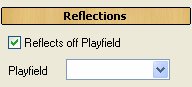 |
 Reflects off Playfield Reflects off Playfield
Bei aktivierter
In diesem Dropdown-Listenfeld können Sie auswählen, auf welchem Spielfeld die Reflektion erscheinen soll. Es werden nur das Hauptspielfeld und Surfaces, die als 'Surface is a Playfield' markiert sind, aufgeführt. |












 ist, wird die Oberfläche mit dem Spheremapping gerendert. Sphere Mapping ist eine besondere Form des Renderns, basierend auf einer Formel, die die Kamera als Referenzpunkt heranzieht. Einfach ausgedrückt ermöglicht diese Option die Berücksichtigung von Licht und Spiegelung des Raumes, in dem Ihr Spieltisch steht. Dies wirkt sich besonders effektiv auf Objekten, die eine Metalloberfläche simulieren, aus. Mehr dazu lesen Sie bitte im Kapitel
ist, wird die Oberfläche mit dem Spheremapping gerendert. Sphere Mapping ist eine besondere Form des Renderns, basierend auf einer Formel, die die Kamera als Referenzpunkt heranzieht. Einfach ausgedrückt ermöglicht diese Option die Berücksichtigung von Licht und Spiegelung des Raumes, in dem Ihr Spieltisch steht. Dies wirkt sich besonders effektiv auf Objekten, die eine Metalloberfläche simulieren, aus. Mehr dazu lesen Sie bitte im Kapitel